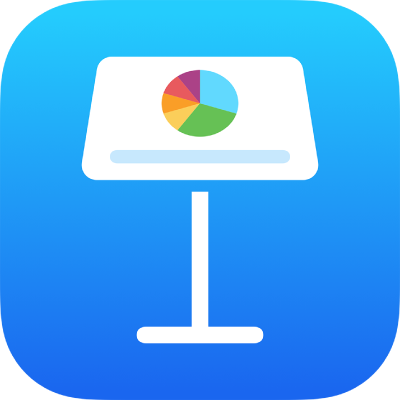
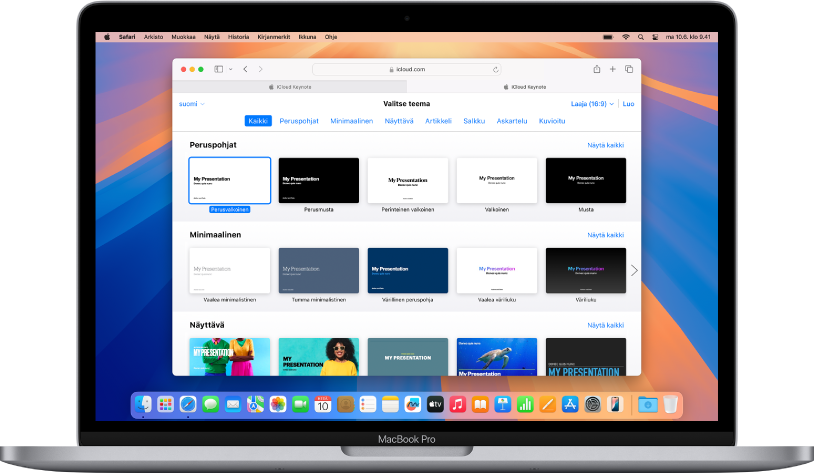
Aloita teeman avulla
Kaikkien esitysten pohjana on teema. Se on ennalta suunniteltujen dia-asettelujen joukko, jota voit käyttää lähtökohtana esitykselle. Korvaa teeman kuvat ja teksti omillasi ja lisää dioja tarvittaessa.
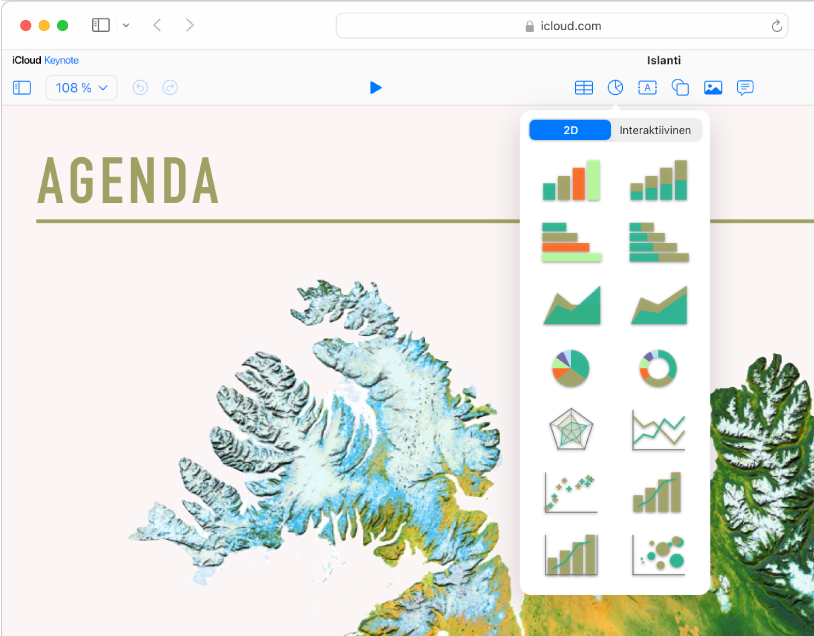
Kuvien, kuvioiden, kaavioiden ja muun sisällön lisääminen
Lisää mihin tahansa diaan objekteja, kuten kuvia, videota, ääntä, kaavioita, kuvioita tai taulukoita. Voit kerrostaa objekteja, muuttaa niiden kokoa ja linkittää ne verkkosivuille tai esityksesi muille dioille.
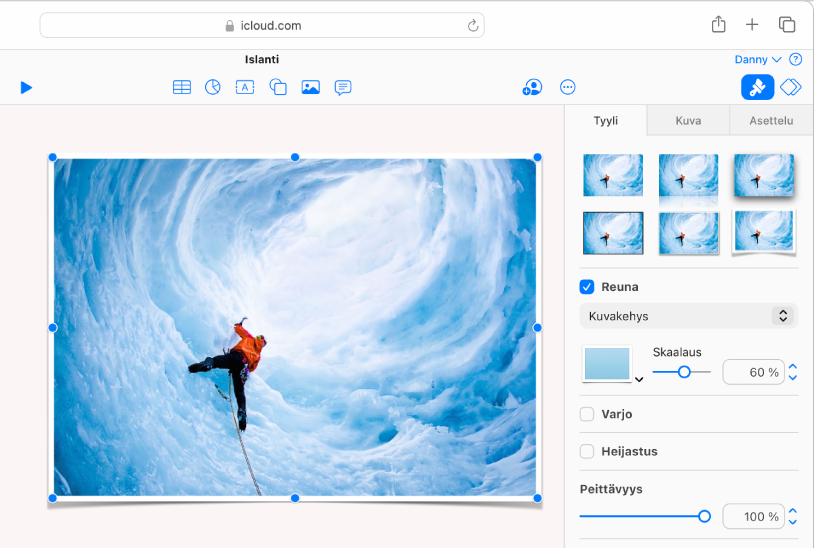
Ulkoasun muokkaaminen
Voit muokata kaiken diaan lisäämäsi ulkoasua. Voit valita uuden värin, lisätä heittovarjon, muokata läpinäkyvyyttä ja niin edelleen.
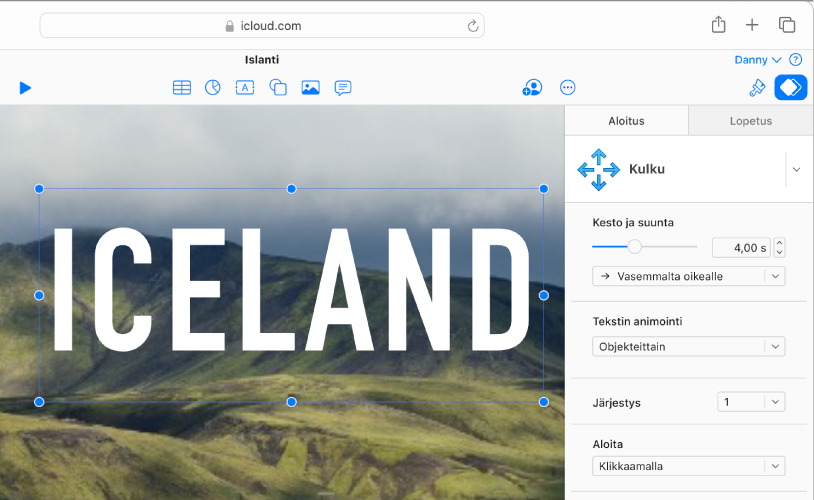
Ihastuta animaatioilla
Lisää yleisön huomion kiinnittämiseksi visuaalisia tehosteita tai animaatioita. Voit esimerkiksi lisätä siirroksen, jossa dia vaihtuu seuraavaan tyylikkäästi, tai tuoda otsikon jokaisen sanan diaan pomppien.
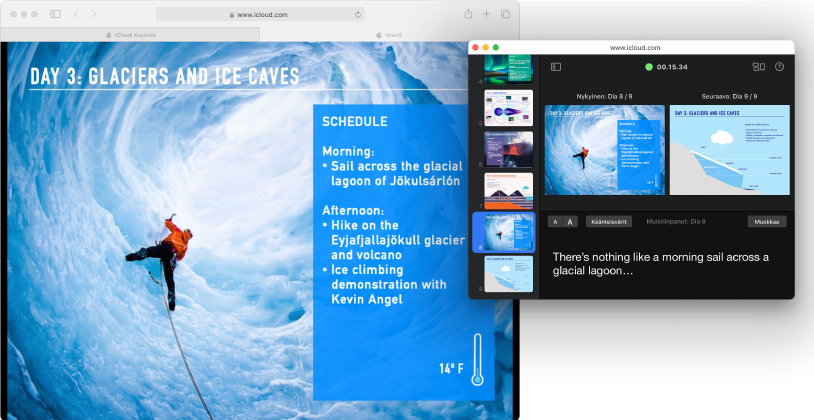
Toista esitys missä tahansa milloin tahansa
Toista esitys tietokoneen näytöllä, erillisellä näytöllä tai verkon välityksellä. Kun esitystä toistetaan, voit avata esittäjän näytön erilliseen ikkunaan. Siinä voit muun muassa tarkastella ja muokata esittäjän muistiinpanoja ja seurata esityksen aikaa.
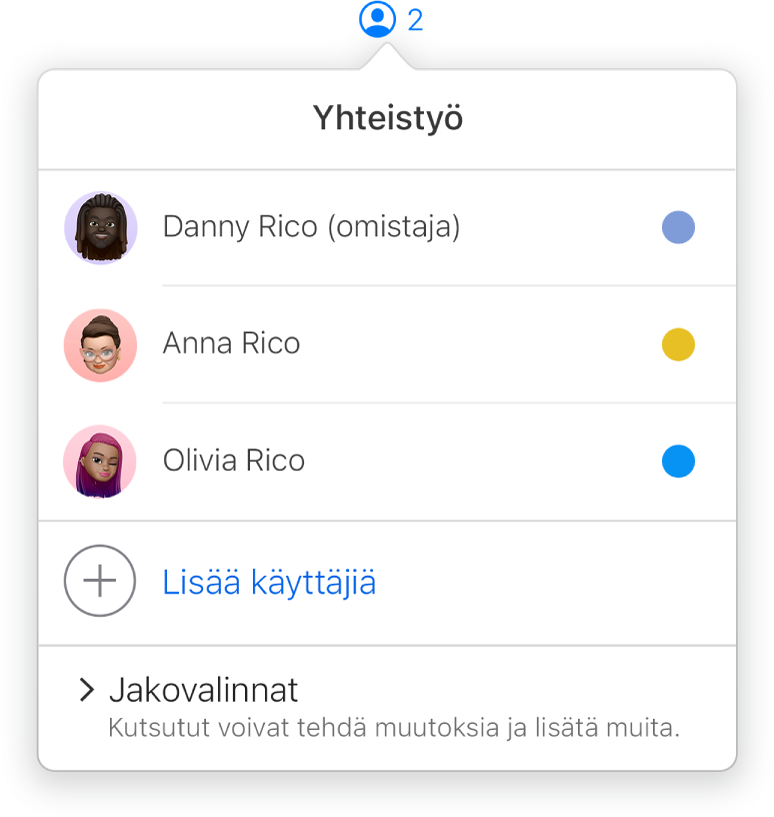
Tee yhteistyötä reaaliajassa
Kutsu muita käyttämään esitystä kanssasi. Kaikki kutsumasi henkilöt näkevät muutokset reaaliajassa, mutta voit hallita sitä, kuka voi muokata tai vain katsoa esitystä.
Jos haluat selata iCloudin Keynoten käyttöopasta, klikkaa sivun yläreunasta Sisällysluettelo tai kirjoita haluamasi hakusanat hakukenttään.